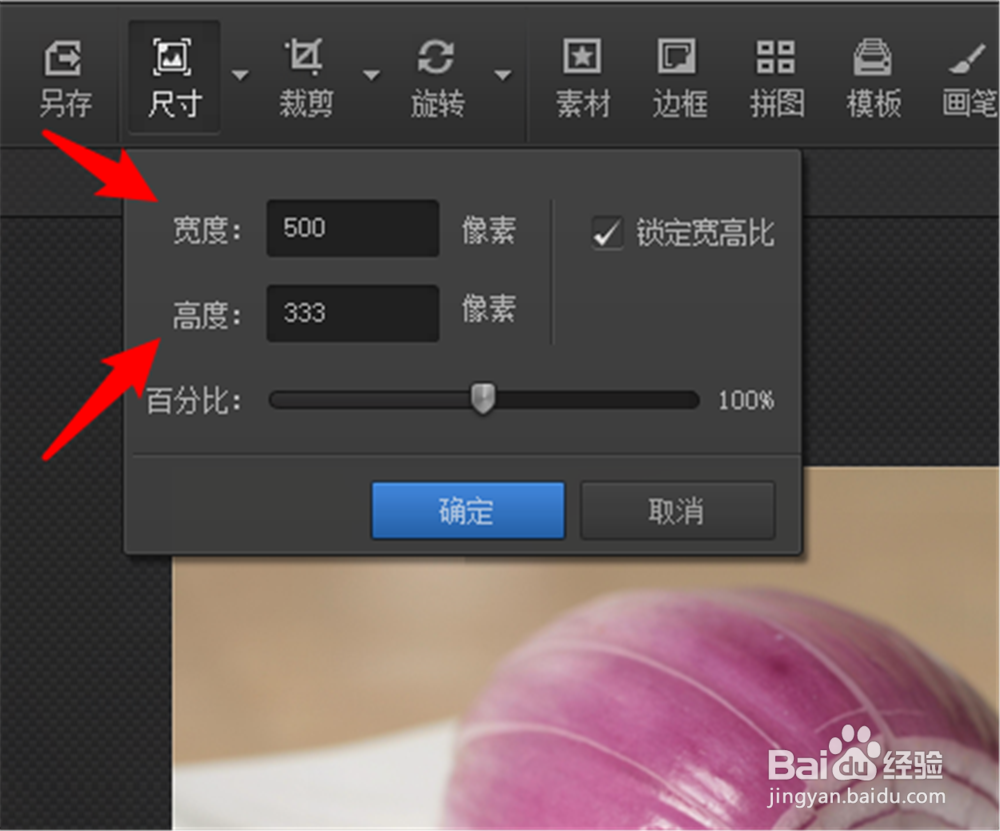1、打开“光影魔术手”电脑软件。
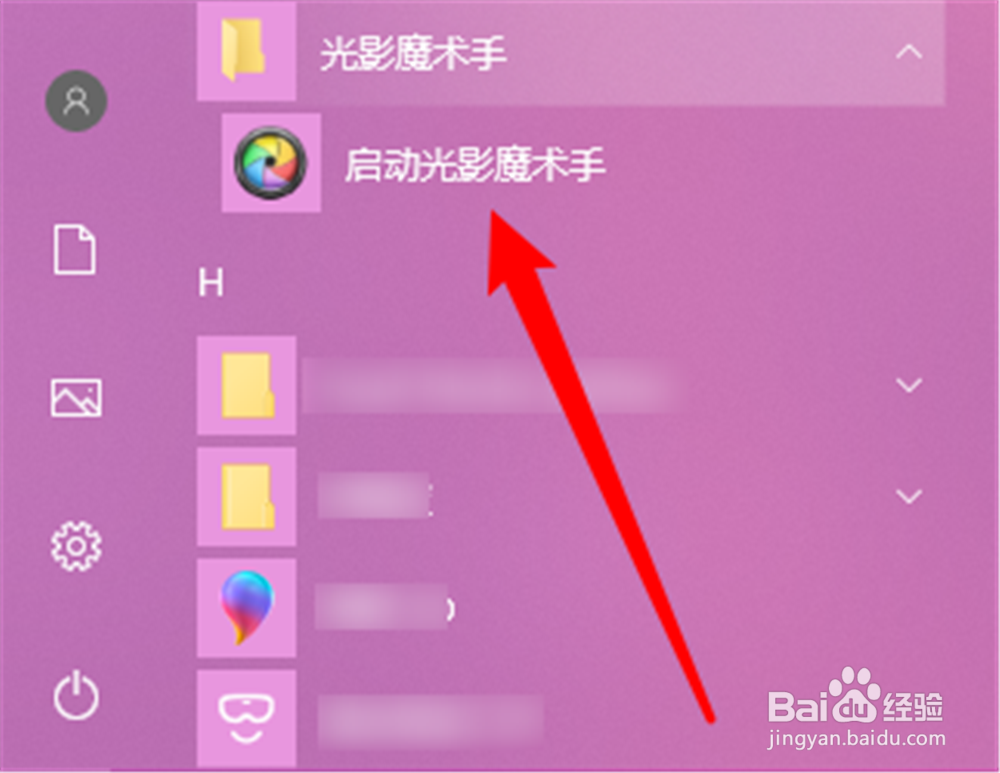
2、进去后不能马上设置,先点击上面的“打开”。
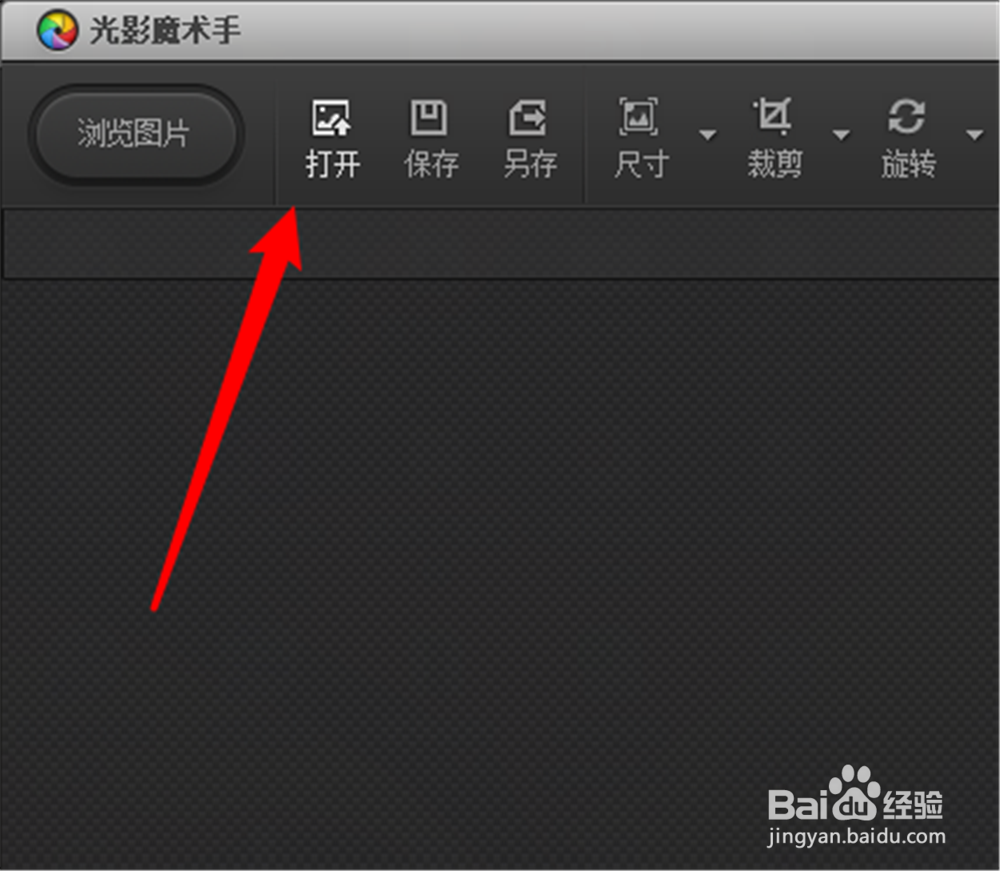
3、然后在电脑里面随便选中一个图片,“打开”它,如下图。
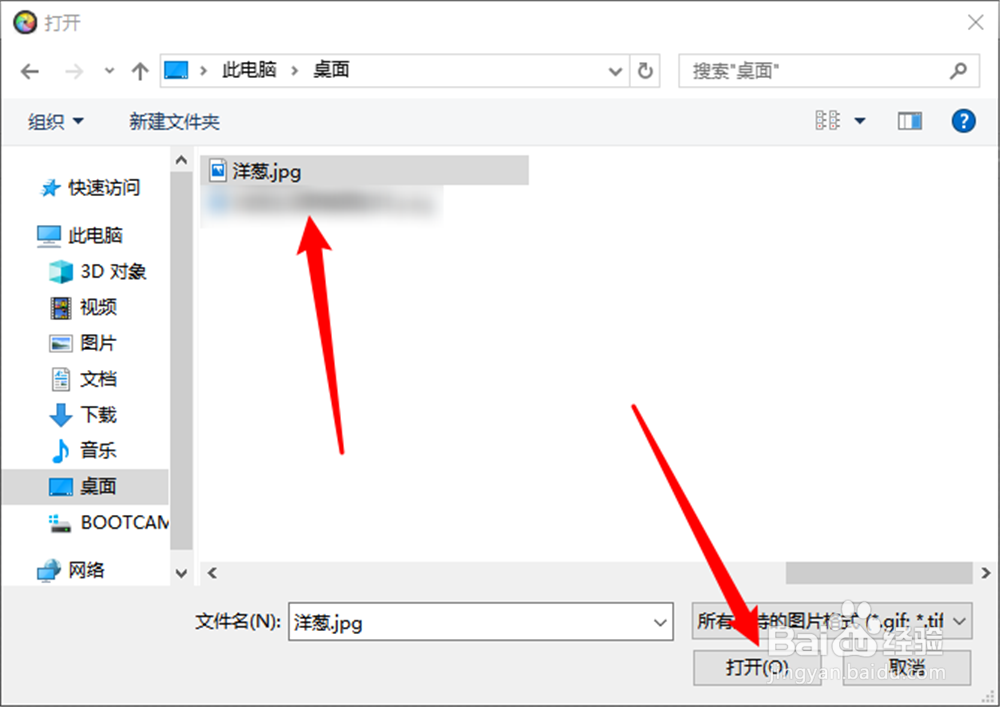
4、打开以后,点击上方“尺寸”的“展开按钮”,如下图。
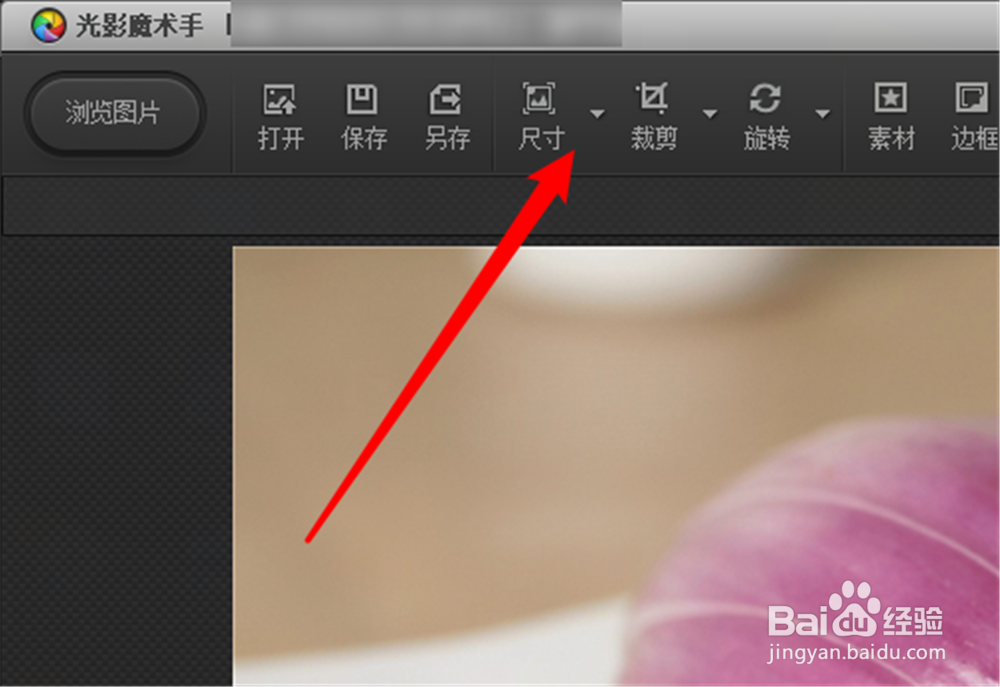
5、再选择“添加常用尺寸”,如下图所示。
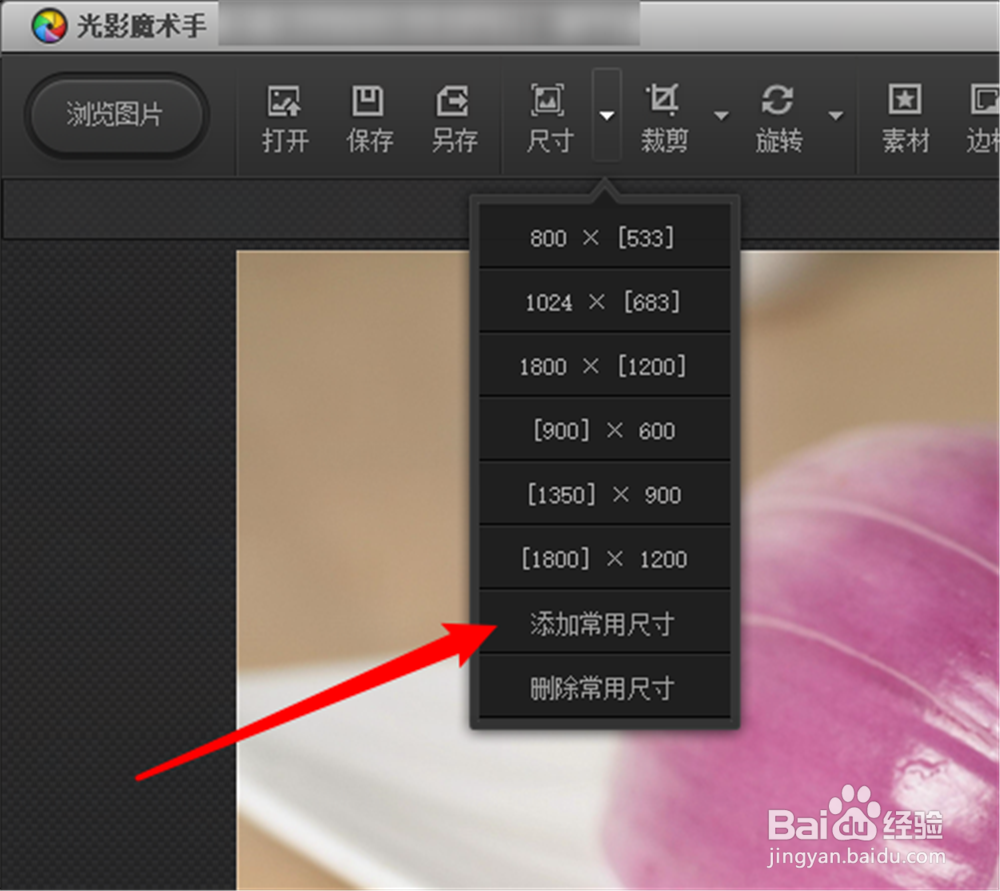
6、就会打开一个“添加常用尺寸”的小窗。你可以“按宽度”或者“按高度”进行设置。
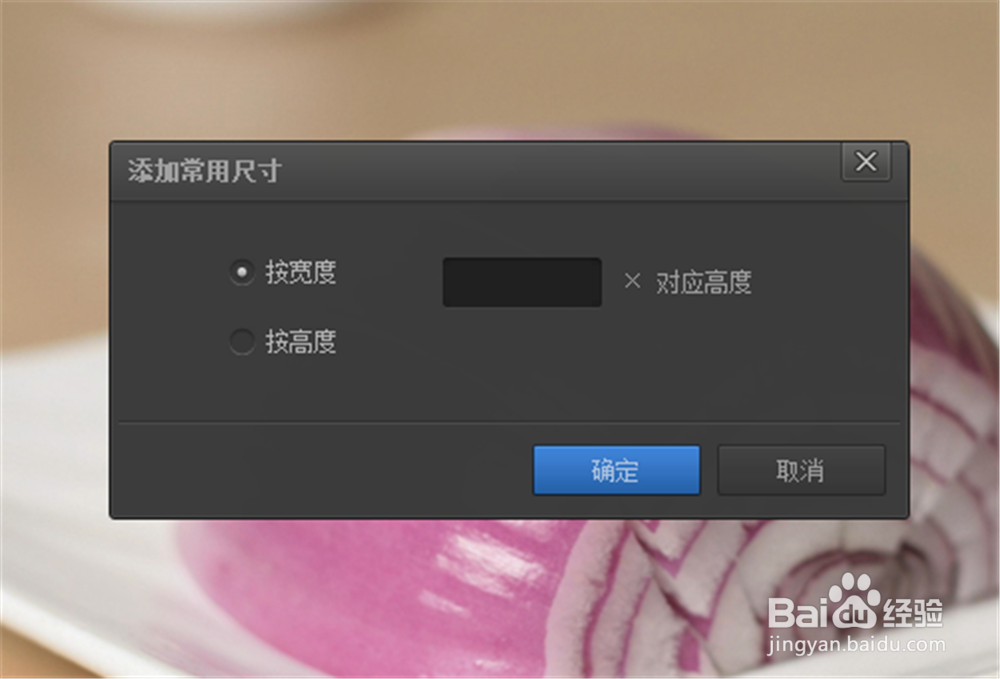
7、比如填入按宽度“500”×对应高度,然后点击确定。
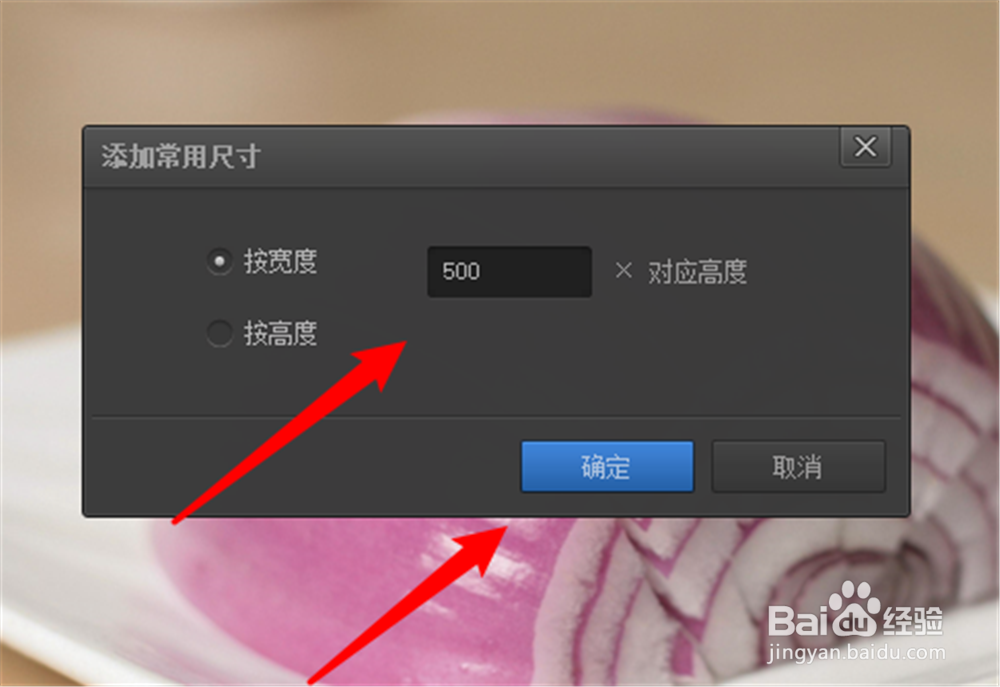
8、这样就会在尺寸列表中添加这个常用尺寸了,如下图。
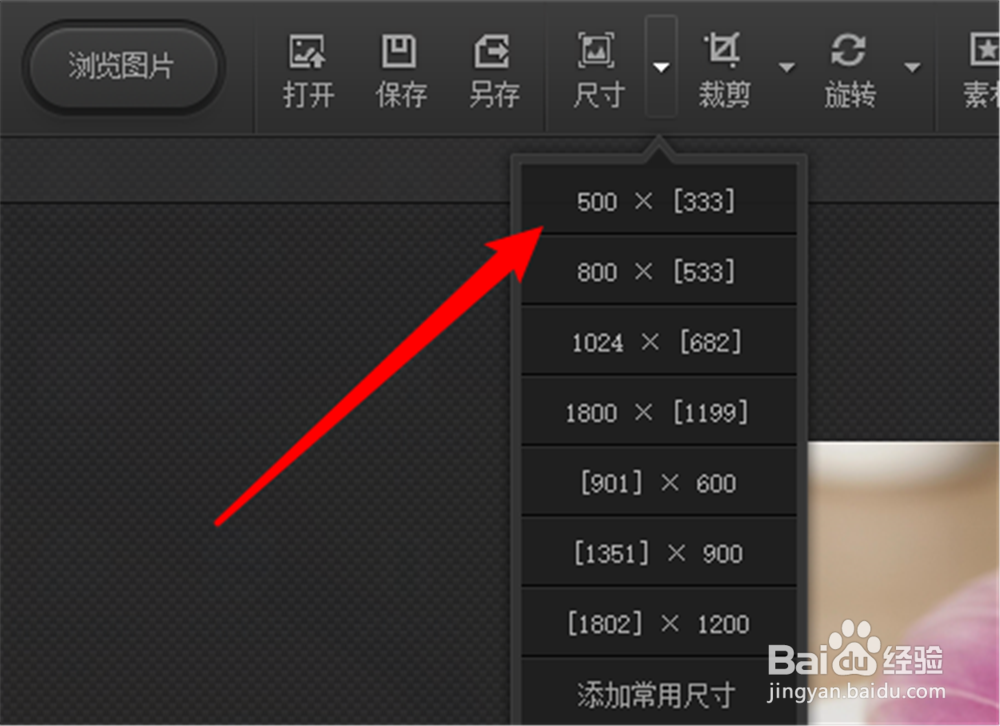
9、如果长和宽都要修改的,可以点开尺寸。注意不是展开按钮。
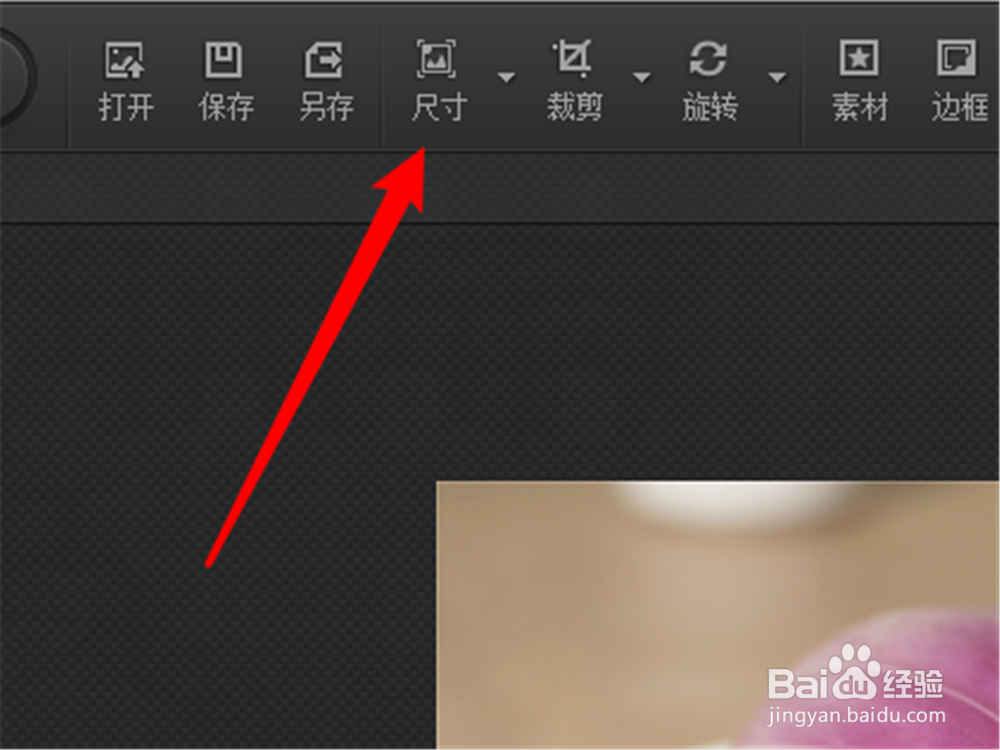
10、进去以后就可以按照宽高度进行设置了,把“锁定宽高比”的“√”去掉即可填写。